怎样在excel中用下拉菜单自动带出相关数据
来源:网络收集 点击: 时间:2024-02-24【导读】:
我们在使用EXCEL时,经常会要通过下拉菜单的内容自动带出相关的数据。怎么实现这个功能呢?我们一起来看看。品牌型号:联想S540系统版本:Windows 1010.0.18362.239软件版本:EXCEL2016方法/步骤1/7分步阅读 2/7
2/7 3/7
3/7 4/7
4/7 5/7
5/7 6/7
6/7 7/7
7/7
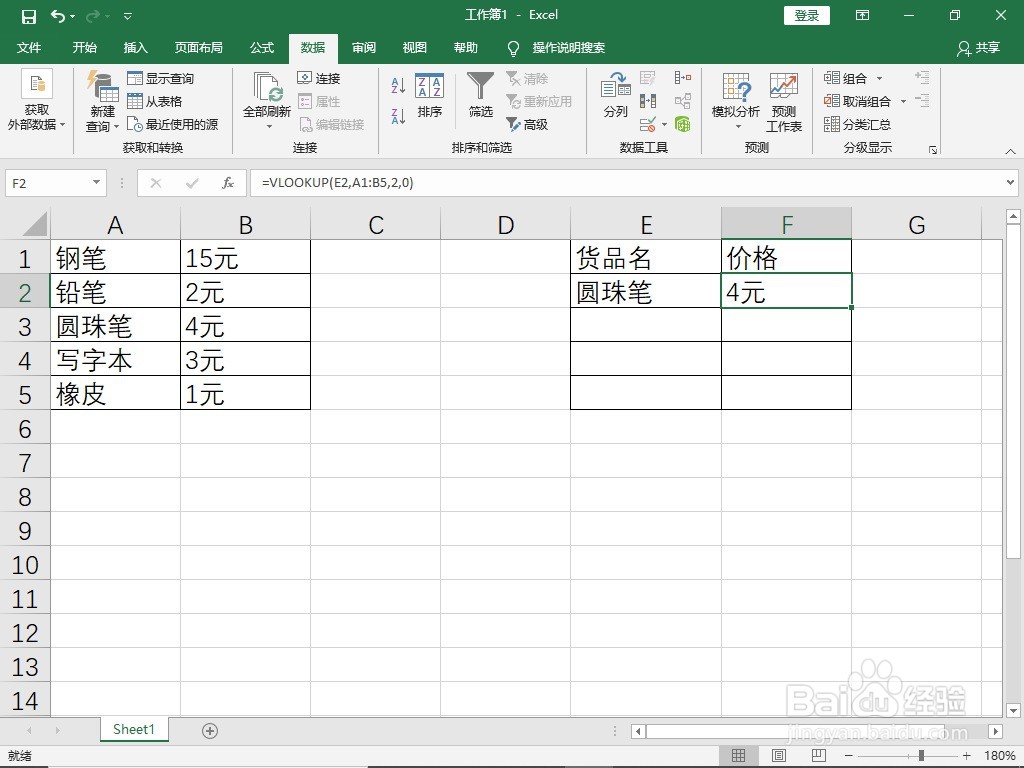 EXCEL带出数据WIN10
EXCEL带出数据WIN10
新建一张表格,输入货品名和价格。如图。
 2/7
2/7点击“货品名”下的单元格,选择“数据”菜单,点击“数据验证”。
 3/7
3/7在弹出窗口“允许”一栏选择“序列”。来源一栏框选所有货品名称。点击“确定”。
 4/7
4/7点击“价格”下面的单元格,点击“fx”。
 5/7
5/7找到“VLOOKUP”函数,点击“确定”。
 6/7
6/7Lookup_value一栏填入“E2”;Table_array一栏填入“A1:B5”;Col_index_num一栏填入“2”;Range_lookup一栏填入“0”。再点击“确定”,就设置好了。
 7/7
7/7我们来看下效果。货品名下拉菜单选择“钢笔”,可以看到相对应的价格自动填在了价格一栏下。

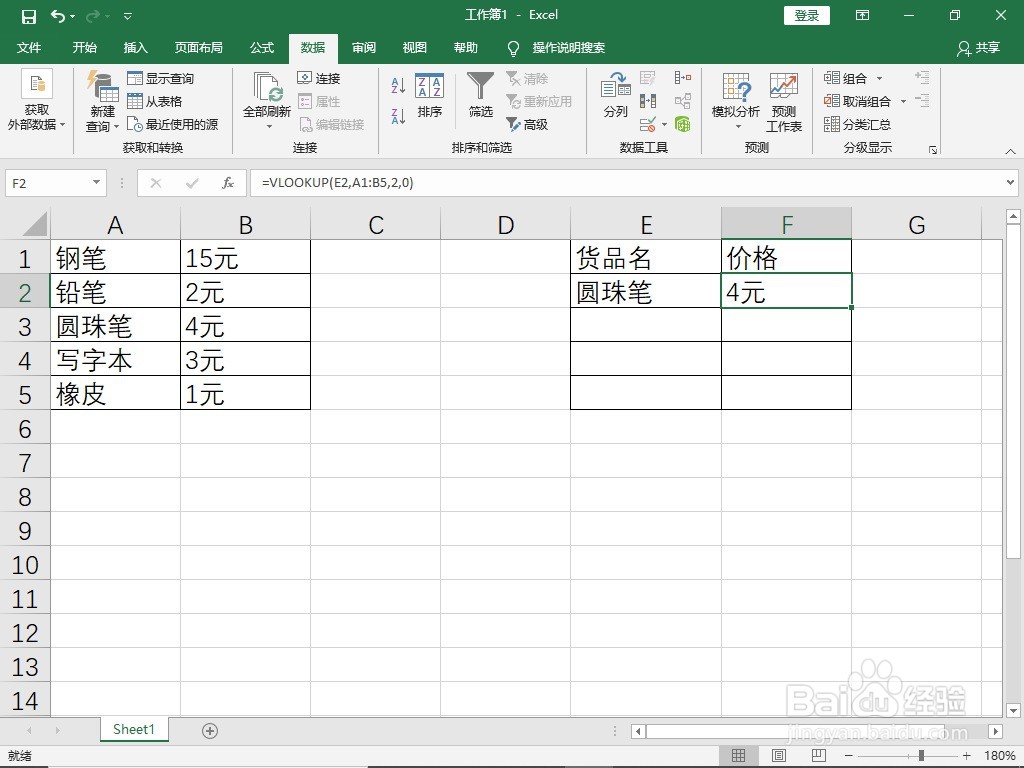 EXCEL带出数据WIN10
EXCEL带出数据WIN10 版权声明:
1、本文系转载,版权归原作者所有,旨在传递信息,不代表看本站的观点和立场。
2、本站仅提供信息发布平台,不承担相关法律责任。
3、若侵犯您的版权或隐私,请联系本站管理员删除。
4、文章链接:http://www.1haoku.cn/art_141094.html
上一篇:iPhone轻点两下背面“摇动”
下一篇:怎么算(46一4.6)÷0.23更简便?
 订阅
订阅